Mac版谷歌浏览器下载安装全流程解析
发布时间:2025-07-22
来源:Chrome官网

1. 下载安装包:打开Safari浏览器,在地址栏输入谷歌浏览器官方下载网址https://www.google.cn/intl/zh-CN/chrome/,点击“下载Chrome”按钮开始下载。下载完成后,可在屏幕右上角的下载图标中找到名为“googlechrome.dmg”的文件。
2. 安装操作:双击“googlechrome.dmg”文件,弹出窗口后,将“Google Chrome”图标拖放到下方的蓝色“应用程序”文件夹中,等待拷贝完成,然后关闭安装文件。
3. 启动浏览器:点击屏幕顶部的“前往”菜单,选择“应用程序”选项,找到“Google Chrome”图标,双击打开。首次打开时,系统可能会弹出提示框询问是否设为默认浏览器等,根据个人需求选择后点击“启动Google Chrome”。
4. 后续设置:可根据需要将谷歌浏览器图标拖动到Dock栏上,方便快速启动。还可在浏览器设置中进行个性化设置,如登录谷歌账户实现云端同步书签、密码等,安装必要的扩展程序如广告拦截扩展来提高浏览体验等。
谷歌浏览器2025年新版本功能评测
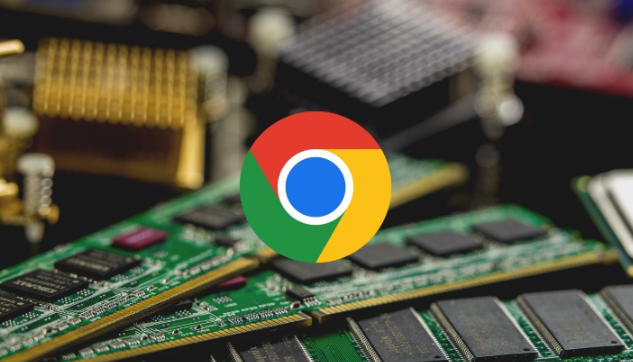
谷歌浏览器2025年新版本功能全面评测,解析新版亮点与优化,帮助用户了解最新特性,提升浏览体验。
如何在谷歌浏览器中禁用自动重定向
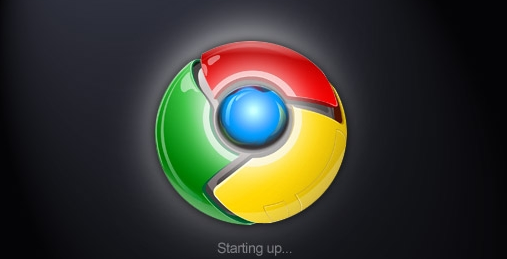
自动重定向可能会干扰您的浏览体验。本文将为您提供禁用自动重定向的方法,帮助您避免网页自动跳转,提升上网体验的稳定性。
如何通过Chrome浏览器禁止自动弹窗

禁用Chrome浏览器中的自动弹窗,能有效避免广告和页面干扰。本文将教您如何设置浏览器,确保页面清爽无干扰。
Chrome扩展有可能影响浏览器性能吗

Chrome扩展可以为浏览器添加额外功能,但很多扩展会不可避免地影响浏览器性能。本文分析了扩展影响浏览器的因素,并提供解决方案,以提升浏览器体验。
Chrome浏览器打开网页字体发虚怎么办
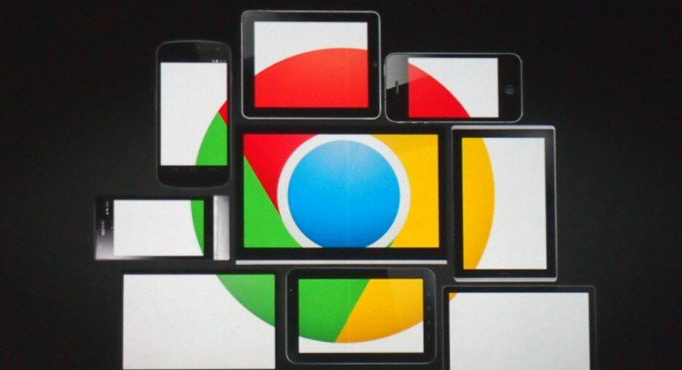
遇到网页字体发虚的情况?本文将提供解决方案,帮助你恢复清晰的字体显示,提升阅读体验。
谷歌浏览器标签页恢复操作教程是否高效实用
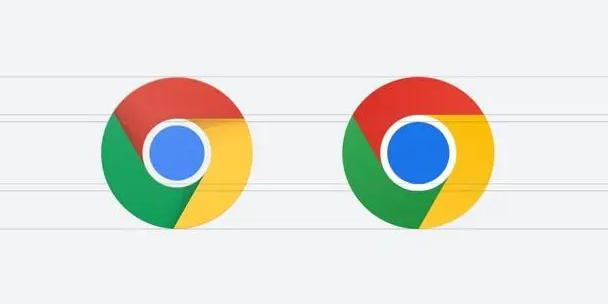
谷歌浏览器标签页恢复功能可以快速找回意外关闭的网页。教程详细讲解操作步骤,让用户轻松恢复浏览内容,提高工作效率。
